В тази статия ще ви покажа как да стартирате Ubuntu 18.04 от USB памет. Да започваме.
Инсталиране на Ubuntu 18.04 LTS към USB стик
За да работи тази настройка, ви е необходим Ubuntu 18.04 LTS стартиращ носител. Можете да запишете Ubuntu 18.04 LTS iso файл на DVD или направете стартиращ Ubuntu 18.04 USB стик. Ако направите Ubuntu стартиращ USB стик, тогава имате нужда от друг USB, където можете да инсталирате Ubuntu 18.04 LTS.
Ако имате достатъчно добър компютър, можете да инсталирате Ubuntu 18.04 LTS към вашия USB стик от виртуална машина като VMware.
След като имате стартиращ носител на Ubuntu 18.04 Live DVD, поставете го в компютъра си и стартирайте от него.
След като видите менюто GRUB, както е показано на екранната снимка по-долу, изберете Опитайте Ubuntu, без да инсталирате.
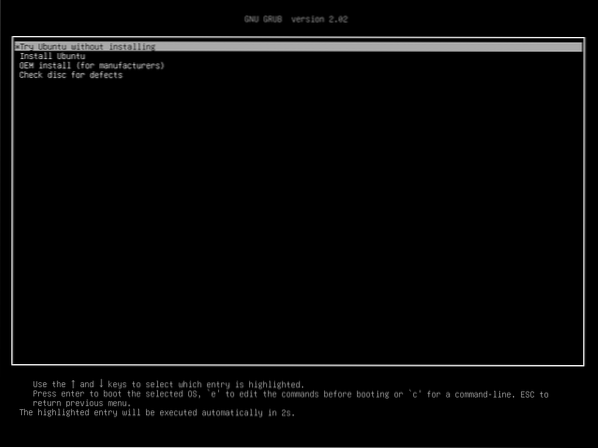
Ubuntu 18.04 трябва да започне от стартиращата медия на живо.
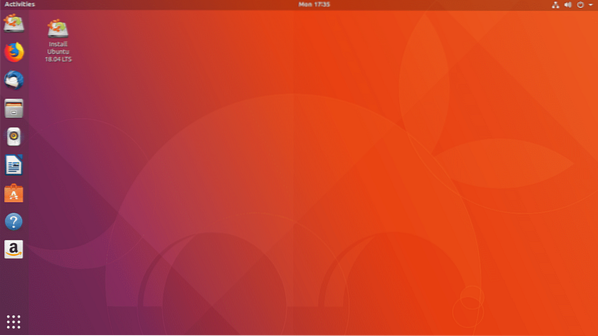
Сега поставете вашия USB стик.
Както можете да видите на екранната снимка по-долу, моят външен USB твърд диск е открит. Процедурите, ако имате USB стик, са същите.
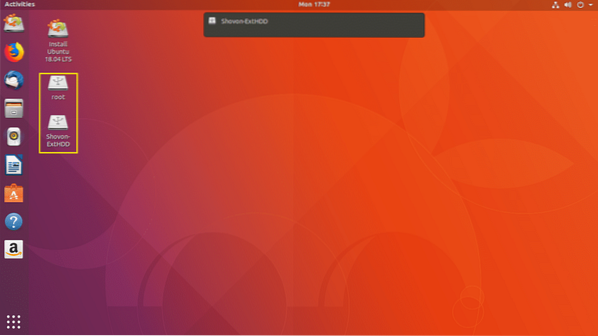
Сега щракнете двукратно върху Инсталирайте Ubuntu 18.04 LTS бутон, както е отбелязано на екранната снимка по-долу.
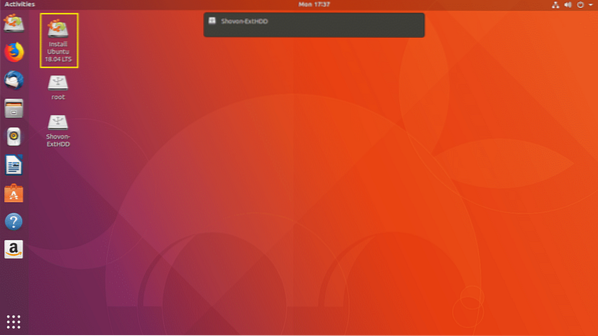
Ubuntu 18.04 LTS инсталаторът трябва да започне. Сега кликнете върху продължи както е отбелязано на екранната снимка по-долу.
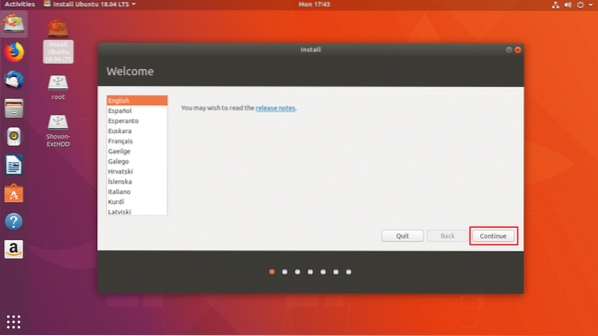
Сега трябва да видите следния прозорец. Изберете оформлението на клавиатурата и след като приключите, кликнете върху продължи както е отбелязано на екранната снимка по-долу.
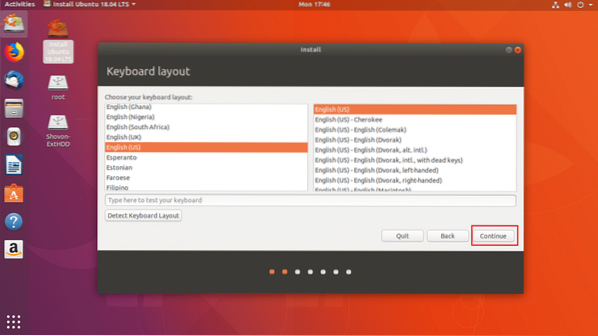
Сега трябва да видите следния прозорец. Маркирайте Минимална инсталация квадратче, както е отбелязано на екранната снимка по-долу. След това кликнете върху продължи. Не маркирайте Инсталирайте софтуер на трета страна за графичен и Wi-Fi хардуер, MP3 и други носители отметка, тъй като ще използвате Ubuntu от USB Stick на различен хардуер. Инсталирането на конкретен хардуер може да е проблематично в този случай.
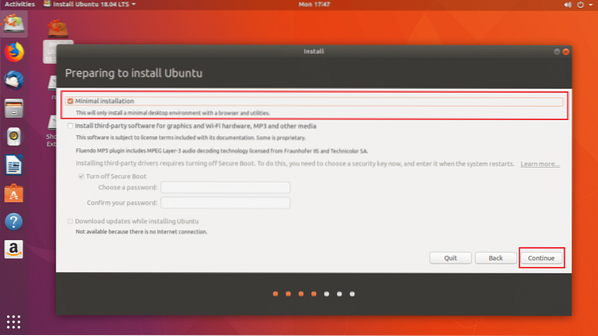
Сега кликнете върху Да за да демонтирате всички монтирани дялове.
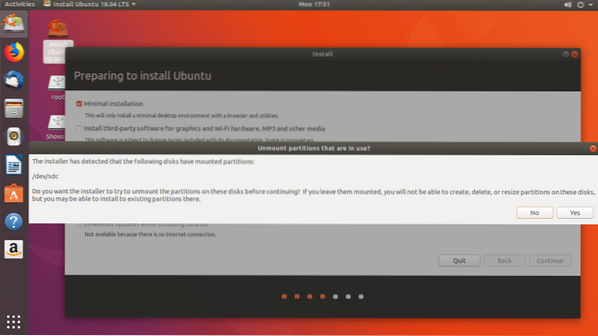
Сега кликнете върху Нещо друго и след това щракнете върху продължи.
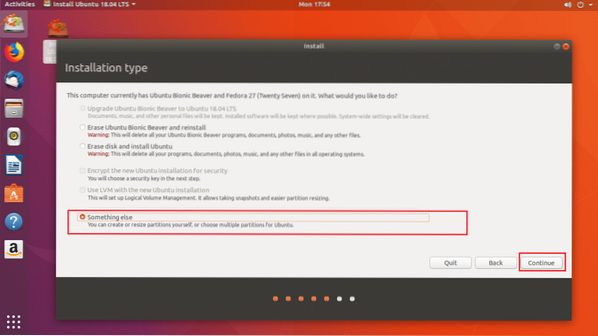
Сега трябва да направите някои дялове. Моят USB твърд диск е / dev / sdc както можете да видите в маркирания раздел на екранната снимка по-долу. Уверете се също, че вашият USB стик е избран в Устройство за инсталиране на boot loader раздел, а не някакъв дял като / dev / sdc1 или / dev / sdc2 и т.н.
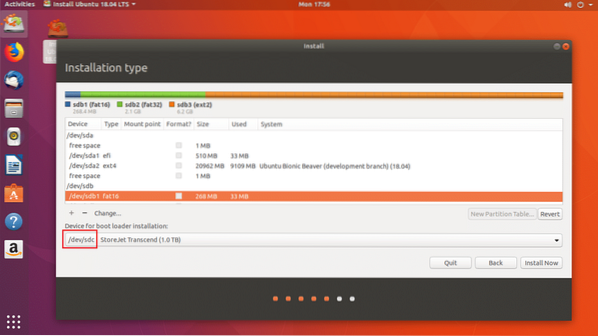
Сега трябва да освободите малко място на диска във вашия USB стик. Ако искате, можете да изтриете всички дялове. Имаме нужда от два дяла. A EFI системен дял и а Основен дял.
Ще изтрия / dev / sdc2 и / dev / sdc3 дялове. Можете да кликнете върху - бутон, както е отбелязано на екранната снимка по-долу, за да изтриете избран дял.
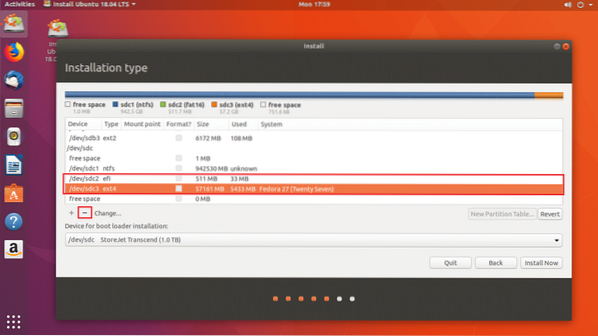
Сега ще създавам / dev / sdc2 Разделяне на системата EFI от 512MB и / dev / sdc3 EXT2 дял. Дайте му поне 20GB пространство.
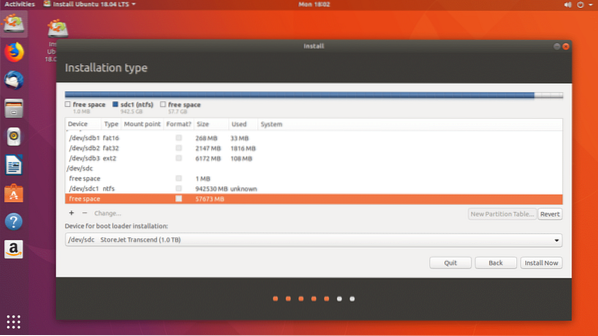
Можете да кликнете върху + бутон за създаване на нови дялове.
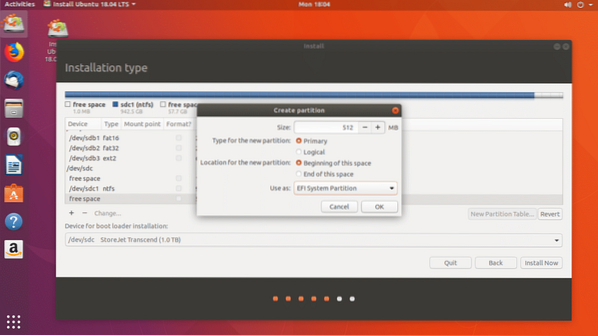
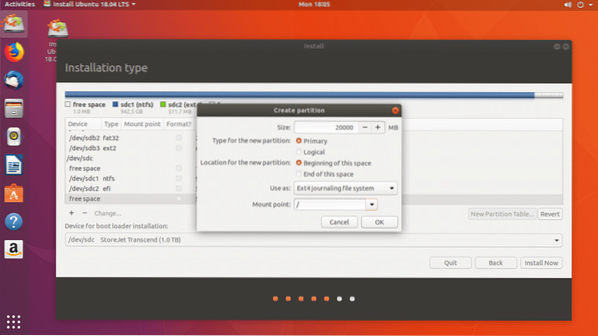
След като приключите, кликнете върху продължи.
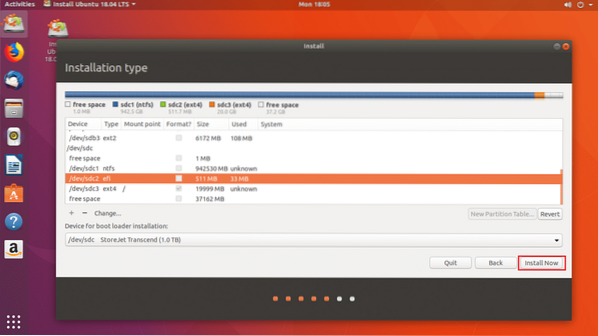
Кликнете върху продължи за да запишете промените на диска.
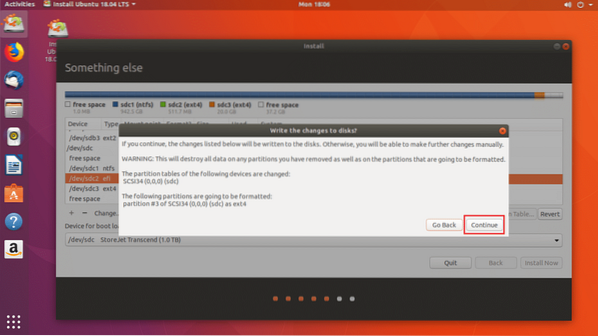
Сега изберете вашата часова зона и кликнете върху продължи.
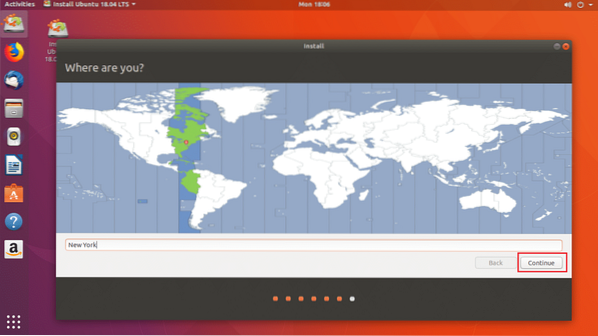
Сега попълнете данните си и кликнете върху продължи.
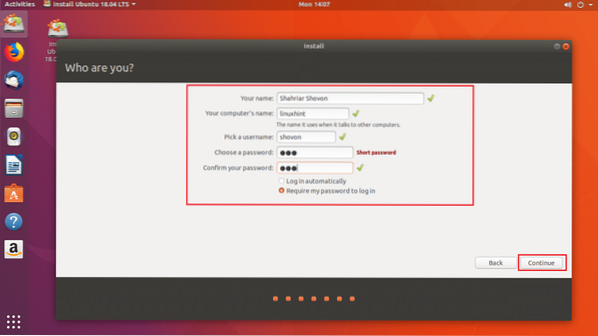
Инсталацията трябва да започне.
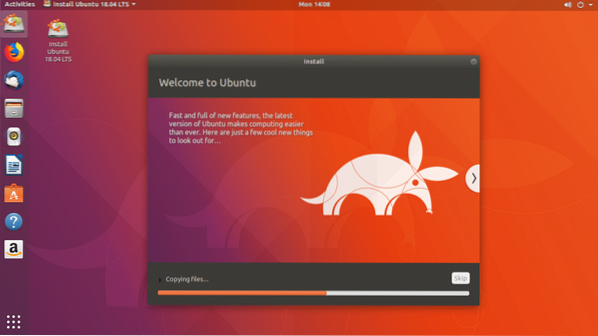
След като инсталацията завърши, щракнете върху Рестартирай сега.
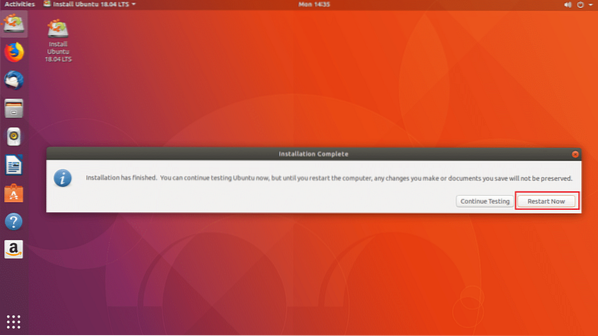
Сега изберете вашето USB устройство от BIOS на вашия компютър. След като го изберете, Ubuntu трябва да се стартира от вашето USB устройство, както можете да видите от екранната снимка по-долу.
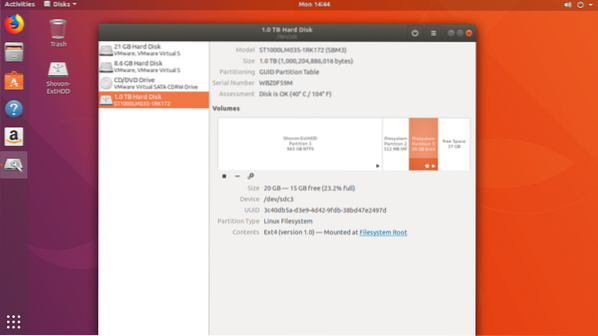
Проблеми със стартирането на Ubuntu 18.04 от USB стик
Единственият проблем, когато стартирате Ubuntu 18.04 от USB стик е вашият USB стик ще се износва по-бързо. Тъй като USB стиковете не са направени, за да издържат твърде много итерации на четене и запис. Може да се повреди трайно.
Ето как стартирате Ubuntu 18.04 от USB стик. Благодаря, че прочетохте тази статия.
 Phenquestions
Phenquestions


